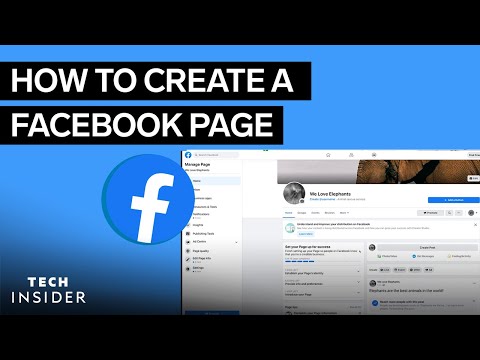Denne wikiHow lærer dig, hvordan du ændrer dit Facebook -profilbillede ved hjælp af både Facebook -mobilappen og Facebook -webstedet. Hvis du hellere vil bruge et profilbillede i en begrænset periode, kan du overveje at indstille et midlertidigt profilbillede.
Trin
Metode 1 af 3: På iPhone

Trin 1. Åbn Facebook
Tryk på Facebook-appikonet, der ligner et hvidt "f" på en mørkeblå baggrund. Dette åbner dit Facebook News Feed, hvis du er logget ind.
Hvis du ikke er logget ind, skal du indtaste din e -mail -adresse og adgangskode, før du fortsætter

Trin 2. Tryk på ikonet "Profil"
Det er et personformet ikon nederst på skærmen. Hvis du gør det, åbnes din profilside.
Hvis du ikke kan se dette ikon, kan du i stedet trykke på ☰ i nederste højre hjørne af skærmen, og tryk derefter på dit navn øverst i den resulterende menu.

Trin 3. Tryk på dit profilbillede
Du finder det øverst på profilsiden. Hvis du trykker på det, bedes der om en pop op-menu.

Trin 4. Tryk på Vælg profilbillede
Det er i pop op-menuen.

Trin 5. Tag et nyt profilbillede
Tryk på kameraikonet i øverste højre hjørne af skærmen, og tag derefter et billede af dig selv ved at trykke på knappen "Capture" nederst på skærmen.
Hvis du vil vælge et eksisterende foto til dit profilbillede, skal du rulle ned, indtil du finder det album, du vil vælge et foto fra, og trykke på Mere i øverste højre hjørne af albummets sektion, hvis det er nødvendigt, og tryk på det foto, du vil bruge.

Trin 6. Tryk på Gem
Denne mulighed er i øverste højre hjørne af skærmen. Hvis du gør det, ændres dit profilbillede til det nyvalgte.
- Hvis du vil redigere dit profilbillede, skal du trykke på Redigere under profilbilledet, og rediger derefter dit foto efter behov.
- Du kan tilføje en temaramme til dit profilbillede ved at trykke på TILFØJ RAMME og derefter vælge den ramme, du vil bruge.
Metode 2 af 3: På Android

Trin 1. Åbn Facebook
Tryk på Facebook-appikonet, der ligner et hvidt "f" på en mørkeblå baggrund. Dette åbner dit Facebook News Feed, hvis du er logget ind.
Hvis du ikke er logget ind, skal du indtaste din e -mail -adresse og adgangskode, før du fortsætter

Trin 2. Tryk på ikonet "Profil"
Det er i øverste venstre hjørne af skærmen. Dette åbner din profilside.
Hvis du ikke kan se profilikonet i øverste venstre hjørne, skal du trykke på ☰ i øverste højre hjørne af skærmen, og tryk derefter på dit navn.

Trin 3. Tryk på dit profilbillede
Dette er øverst på din profilside. Hvis du gør det, åbnes en menu.

Trin 4. Tryk på Vælg profilbillede
Det er i menuen.
Du skal muligvis trykke på GIVE LOV TIL før du fortsætter, hvis det er første gang, du tilføjer et foto fra din Android.

Trin 5. Tag et nyt profilbillede
Tryk på kameraikonet i øverste venstre side af KAMERARULLE fane, tryk på GIVE LOV TIL hvis du bliver bedt om det, og tag et billede af dig selv ved hjælp af knappen "Capture" nederst på skærmen.
Hvis du hellere vil vælge et profilfoto, skal du trykke på et af billederne på KAMERARULLE fane, eller tryk på en af de andre faner (f.eks. BILLEDER AF DIG) øverst på skærmen, og vælg derefter det foto, du vil bruge.

Trin 6. Tryk på BRUG
Det er i øverste højre hjørne af skærmen. Hvis du gør det, indstilles billedet som dit profilbillede.
- Hvis du vil redigere dit profilbillede, skal du trykke på Redigere i nederste venstre side af skærmen, og rediger derefter dit foto efter behov.
- Du kan tilføje en temaramme til dit profilbillede ved at trykke på TILFØJ RAMME og derefter vælge den ramme, du vil bruge.
Metode 3 af 3: Brug af en webbrowser

Trin 1. Åbn Facebook
Gå til https://www.facebook.com i din computers webbrowser. Dette åbner dit Facebook News Feed, hvis du er logget ind.
Hvis du ikke er logget ind, skal du indtaste din e -mail -adresse og adgangskode, før du fortsætter

Trin 2. Klik på din profil -miniaturebillede
Det er til højre for søgelinjen øverst i vinduet ved siden af dit navn.

Trin 3. Hold markøren over dit profilbillede
Det medfører en Opdater profilbillede mulighed for at blive vist på profilbilledet.

Trin 4. Klik på Opdater profilbillede
Du skal se dette vises nederst på dit nuværende profilbillede.

Trin 5. Vælg et foto
Du kan enten vælge et foto fra dine eksisterende Facebook -fotos, eller du kan uploade et nyt:
- Eksisterende foto - Rul gennem dine eksisterende Facebook -fotos, og klik derefter på det, du vil lave dit profilbillede. Klik på Se mere til højre for hver sektion af fotos for at se flere billeder i albummet.
- Nyt foto - Klik Upload billede øverst i pop-up-vinduet, og vælg derefter den fotofil, du vil tilføje.

Trin 6. Juster dit foto
Hvis det er nødvendigt, skal du gøre et eller begge af følgende:
- Træk fotoet for at flytte det i rammen.
- Brug skyderen nederst i dialogboksen til at øge eller formindske billedets størrelse.

Trin 7. Klik på Gem
Det er i nederste venstre hjørne af vinduet. Hvis du gør det, indstilles dit valgte billede som dit nye profilbillede.